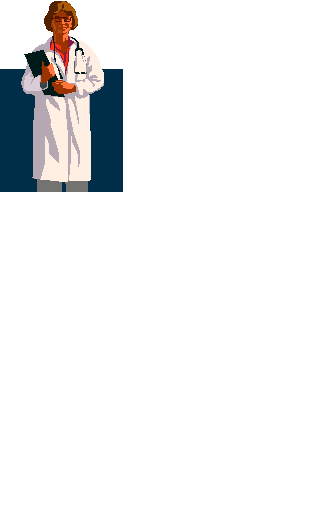Сборник практических работ в текстовом редакторе Microsoft Word
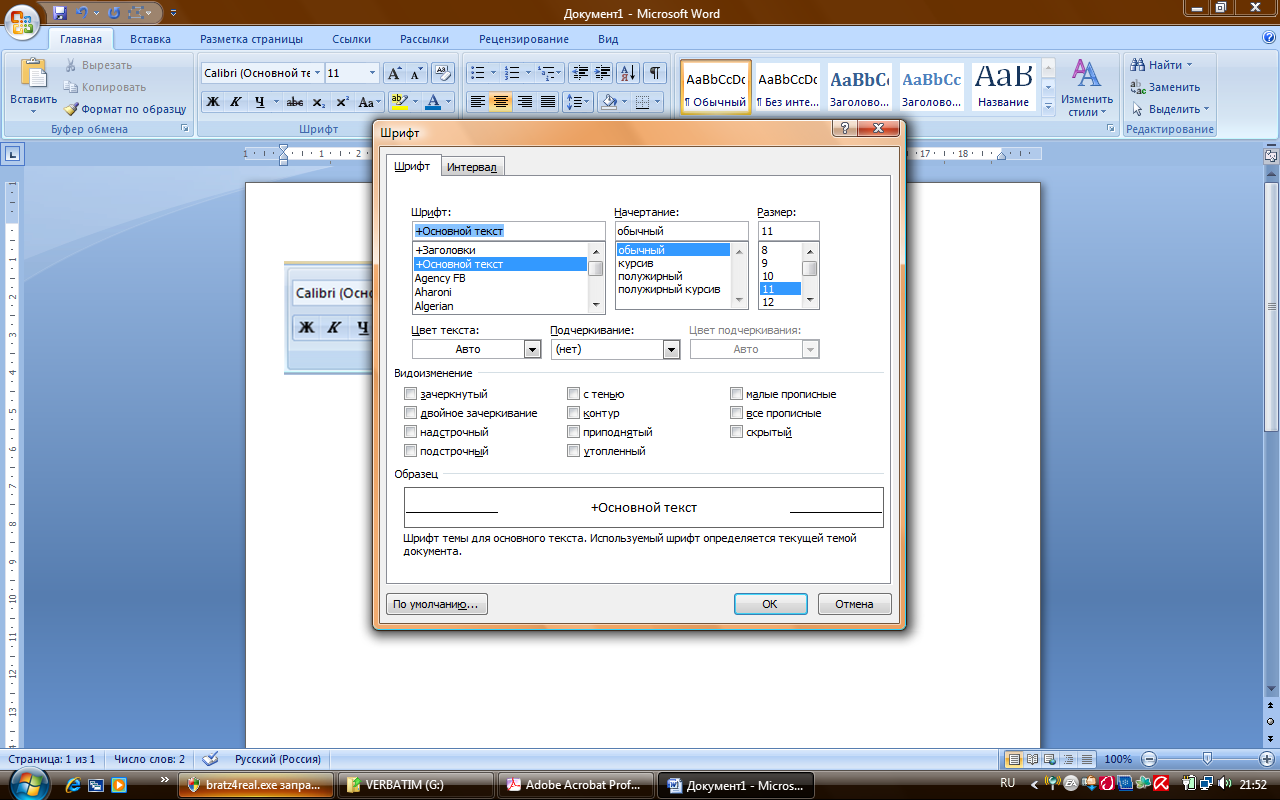 Форматирование шрифтов.
Форматирование шрифтов.
Наиболее часто используемые команды форматирования шрифтов представлены в виде кнопок на панели ГЛАВНАЯ.
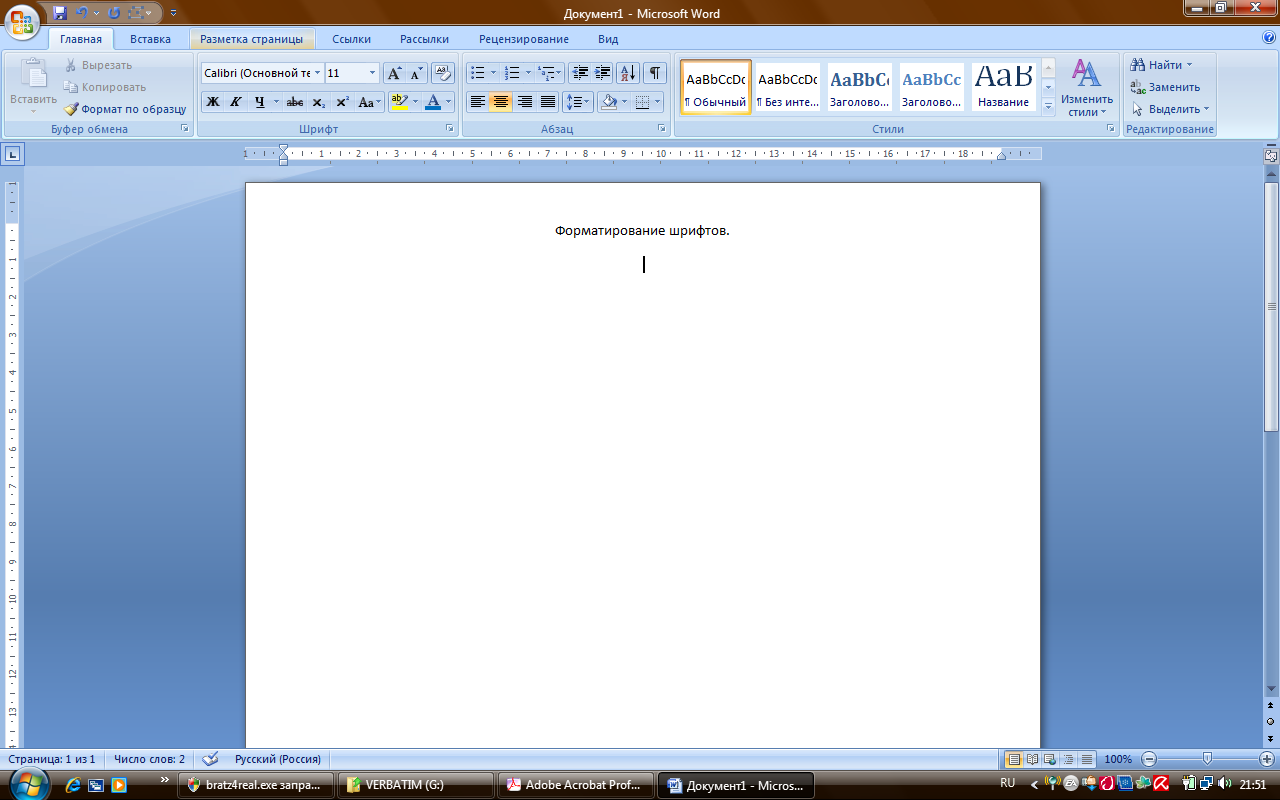
ЧТОБЫ ИЗМЕНИТЬ ВНЕШНИЙ ВИД СИМВОЛОВ, НЕОБХОДИМО:
· Выделить фрагмент
· Установить параметры
ЗАДАНИЕ 1.
Наберите текст в соответствии с образцом
Настройка формата выделенных символов осуществляется на вкладке ГЛАВНАЯ и включает в себя следующие характеристики:
1. Шрифт (Arial, Times, Calibri);
2. Начертание (Обычный, Курсив, Полужирный, Полужирный курсив);
3. Размер (12, 18, 9, 26);
4. Подчеркивание, Волнистой линией;
5. Цвет;
6. Видоизменения (Зачёркивание, Контур, Надстрочный,Подстрочный, С тенью, Приподнятый, Утопленный, Все прописные, Двойное зачёркивание);
7.Интервал (обычный, Уплотнённый, Разряженный)
ФОРМАТИРОВАНИЕ АБЗАЦОВ
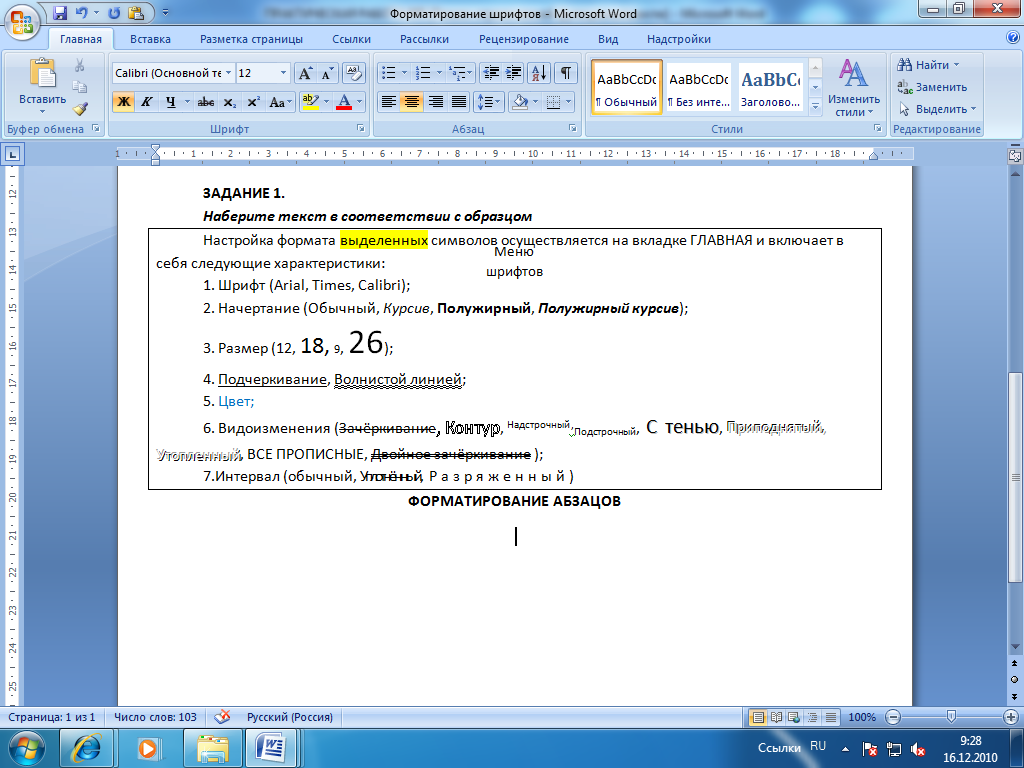
Наиболее часто используемые команды форматирования абзацев представлены в виде кнопок на панели ГЛАВНАЯ.
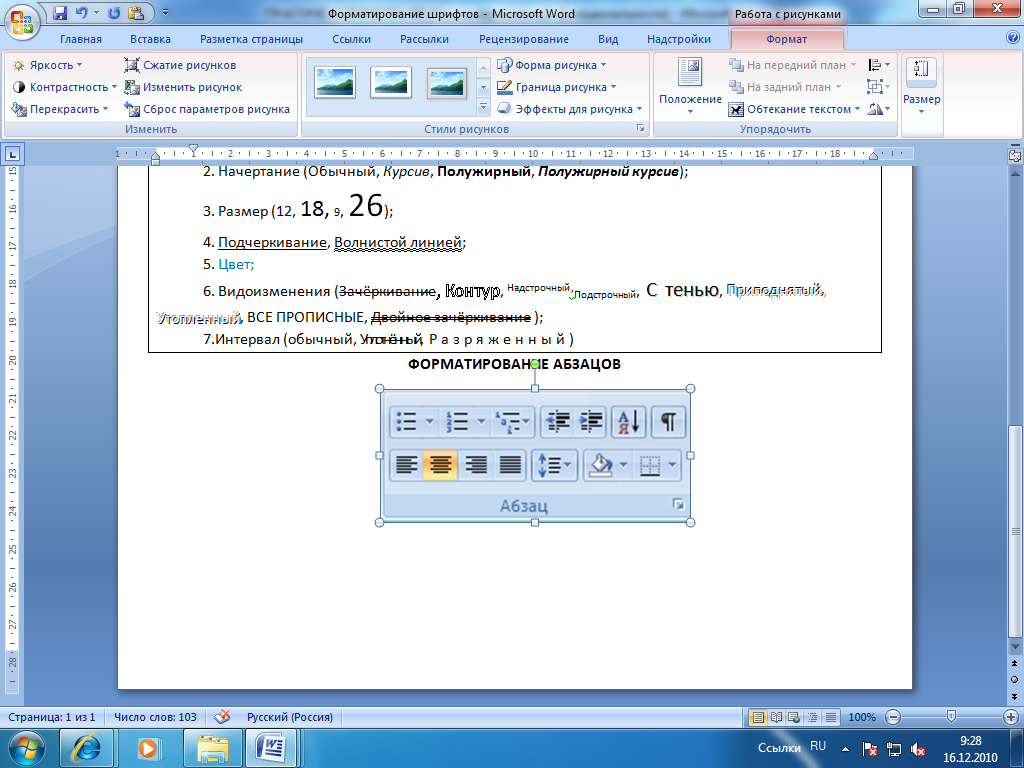
Для организации отступа красной строки необходимо пользоваться линейкой.
ЗАДАНИЕ 2.
СВИДЕТЕЛЬСТВО
Выдано Петрову Петру Петровичу в том, что в период с 1.09.10 по 30.10.10 он (а) проходила обучение на компьютерных курсах в Учебном цитре «Сириус» и завершила изучение по следующим темам:
-Опреционная система WINDOWS XP – 4 (хорошо)
-Текстовый редактор WORD 2007 -5(отлично)
-Табличный редактор EXEL 2007 – 4 (хорошо)
15.11.10
ЗАДАНИЕ 3
Министерство общего и среднего образования Российской федерации.
192281, Санкт-Петербург, Загребенский бульвар, 23
Тел: (812) 178-32-51
Факс: (812) 178-32-38
«___»__________________№_____на №___________от «___»_______
СПРАВКА
Выдана _____________________________________________________ в том, что он (она) учится в ___________ классе Лицея информатики и компьютерной техники г. Санкт-Питербурга.
МП
Директор В. В. Курилов
ЗАДАНИЕ 4
«БИЗНЕС-ЦЕНТР» 113244, Москва, Новая ул., 3 тел. 123-45-67
Уважаемый Василий Никифорович!
Акционерное общество «Бизнес-Сервис» приглашает Вас 15 ноября 2008 г. В 20 часов на традиционное осеннее заседание Клуба московских джентльменов.
Президент клуба А. М. Ростокин
Вставка списков.
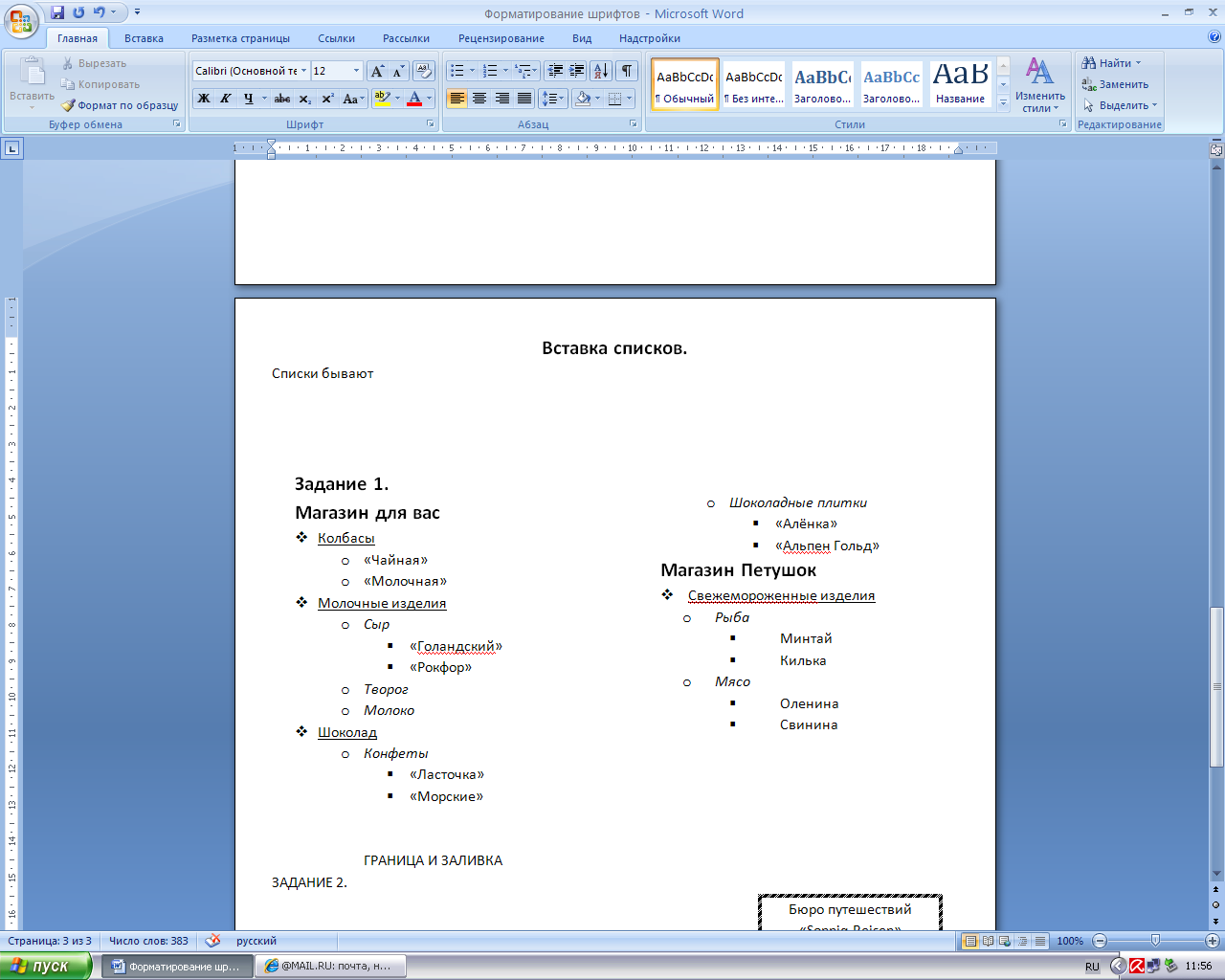 Создание нумерованного списка:
Создание нумерованного списка:
· Щёлкнут на вкладке ГЛАВНАЯ по инструменту
· Ввести первый элемент списка
· Нажать клавишу ENTER и т.д. Номера будут появляться автоматически.
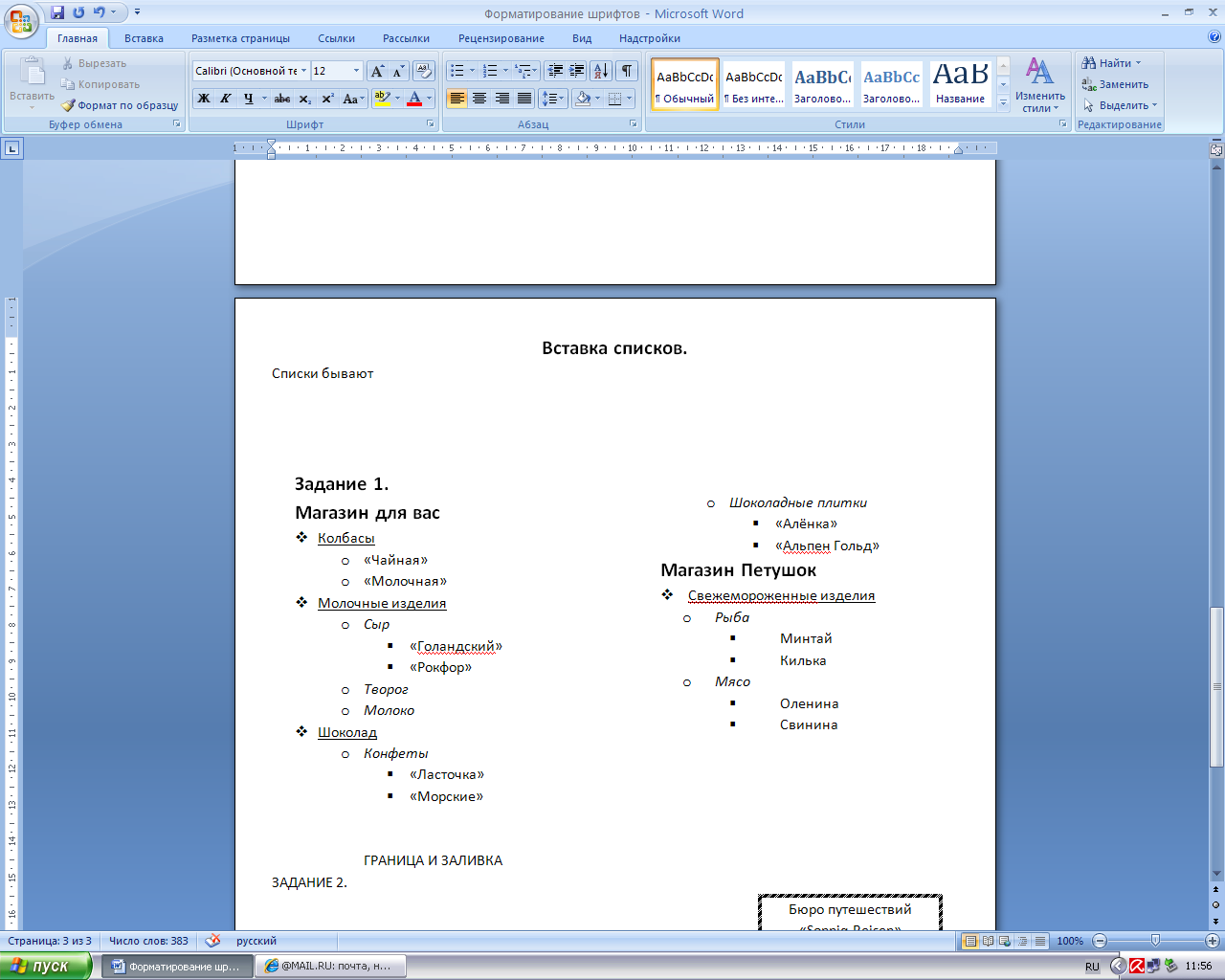 Создание маркированного списка:
Создание маркированного списка:
· Щёлкнут на вкладке ГЛАВНАЯ по инструменту
· Ввести первый элемент списка
· Нажать клавишу ENTER и т.д. Номера будут появляться автоматически.
Создание многоуровнего списка:
· Ввести текст списка
· 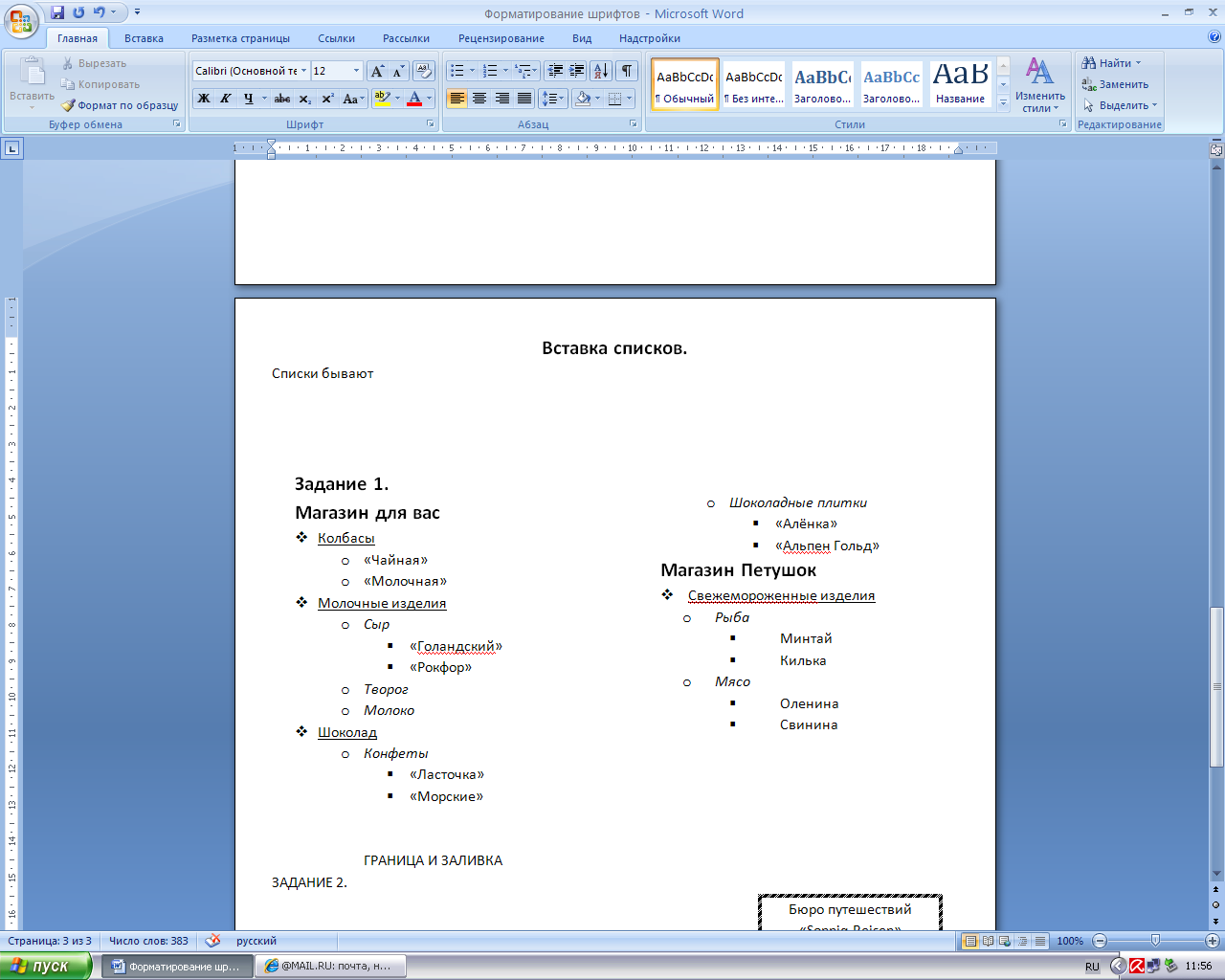 Выделить весь текст
Выделить весь текст
· Щёлкнут на вкладке ГЛАВНАЯ по инструменту
· 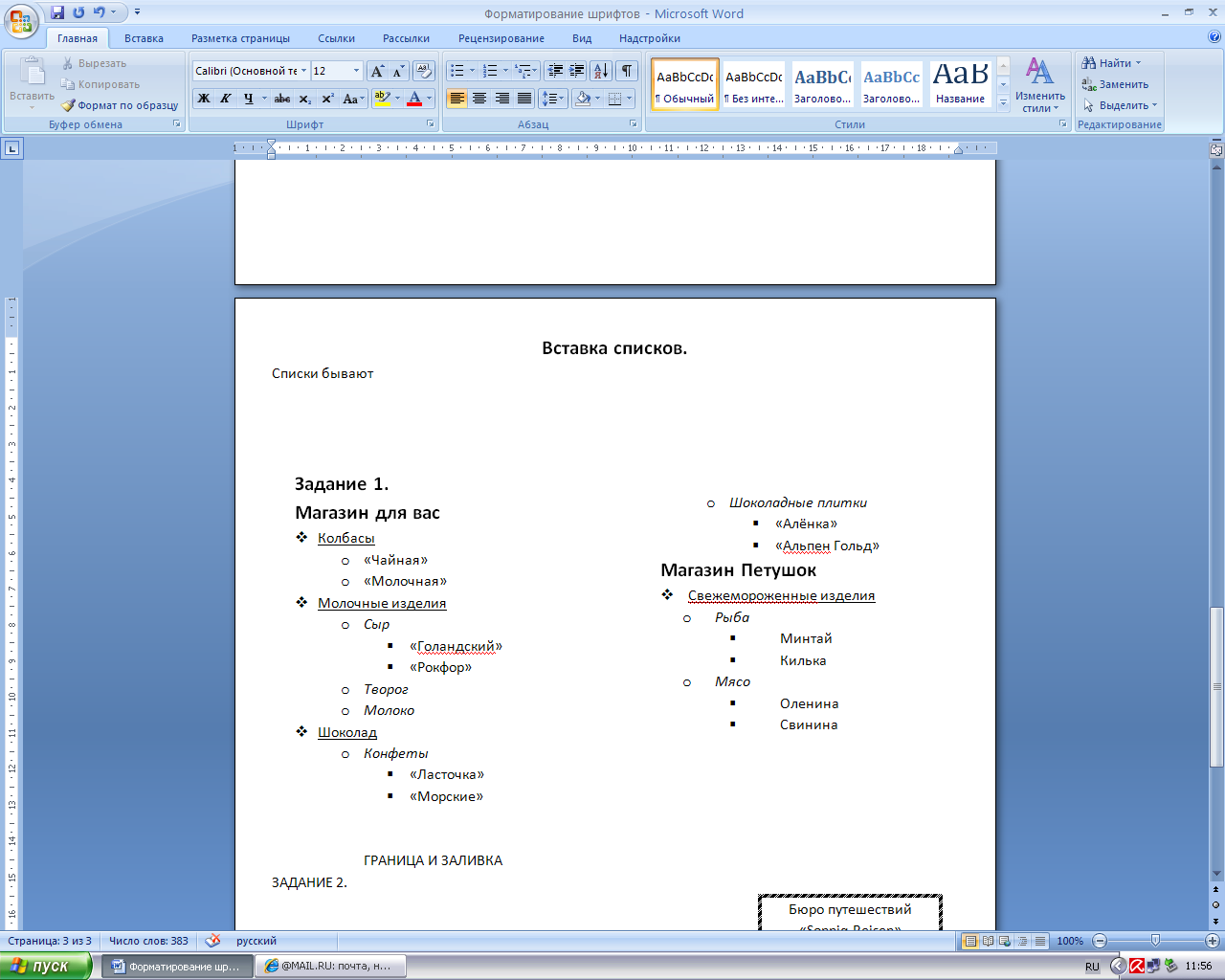 выбрать один из вариантов списка
выбрать один из вариантов списка
· Для смещения на уровень необходимо выделить смещаемый фрагмент и нажать кнопку
Работа с колонками
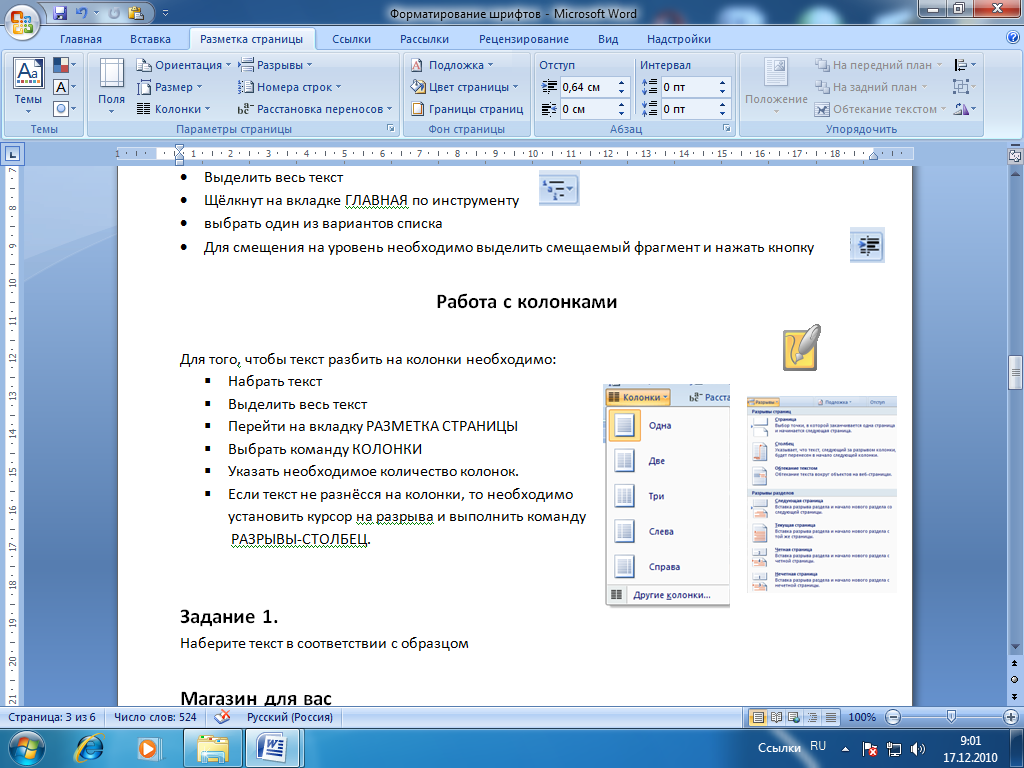
Для того, чтобы текст разбить на колонки необходимо:
§ 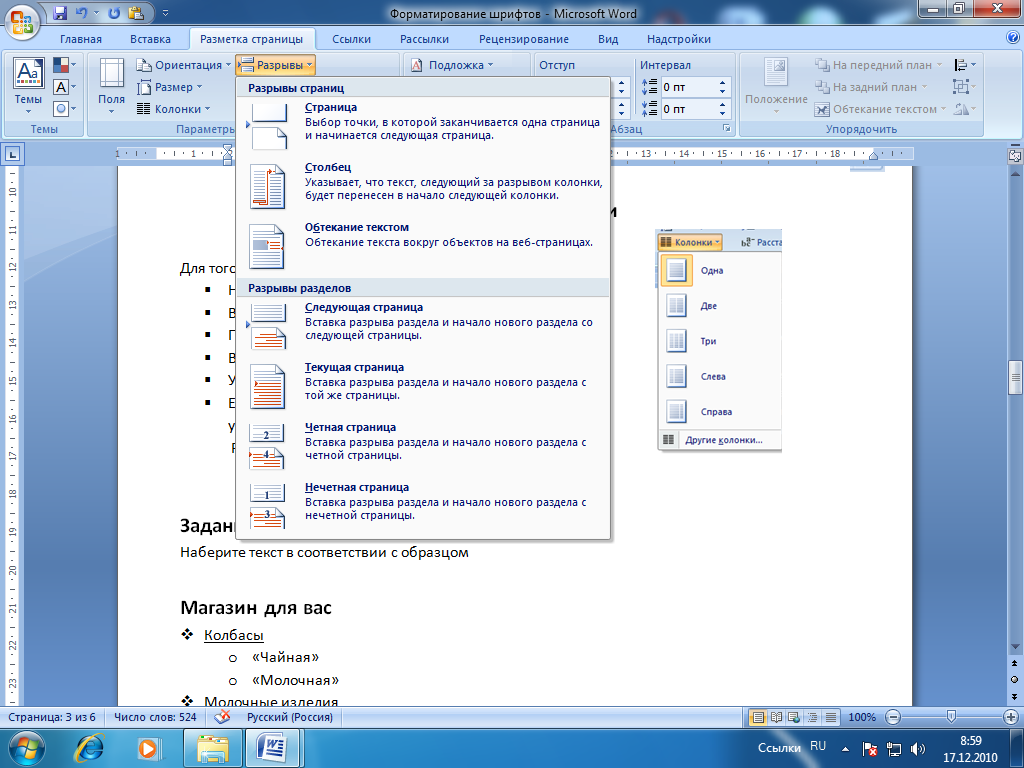
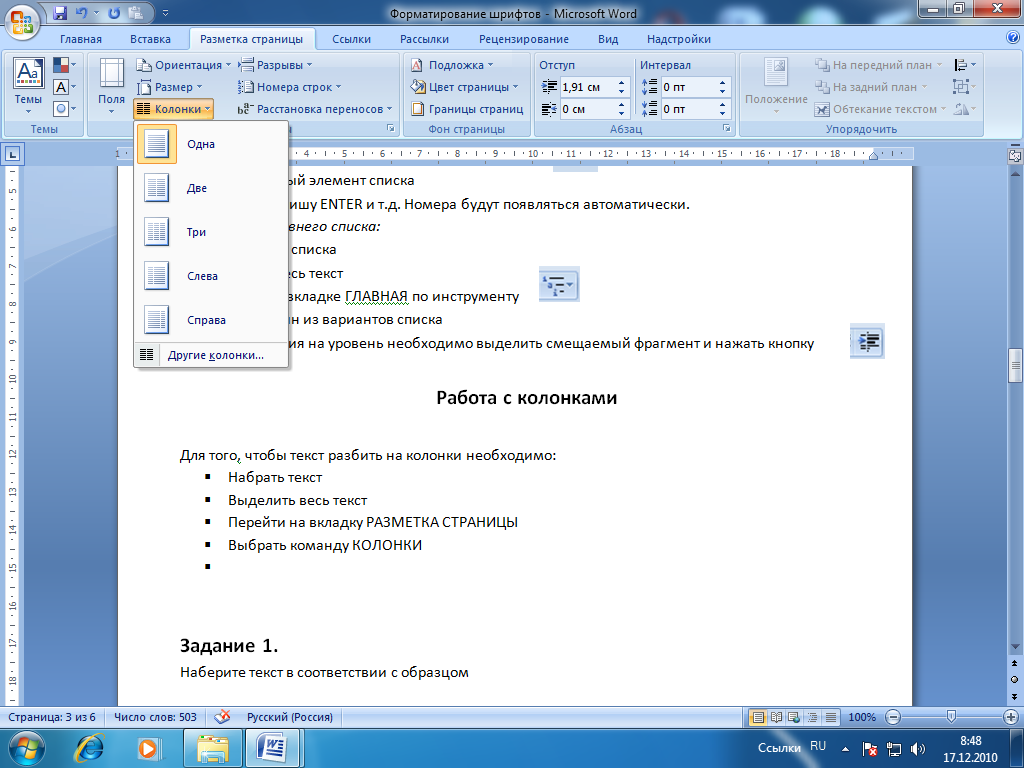 Набрать текст
Набрать текст
§ Выделить весь текст
§ Перейти на вкладку РАЗМЕТКА СТРАНИЦЫ
§ Выбрать команду КОЛОНКИ
§ Указать необходимое количество колонок.
§ Если текст не разнёсся на колонки, то необходимо
установить курсор на разрыва и выполнить команду РАЗРЫВЫ-СТОЛБЕЦ.
Задание 5.
Наберите текст в соответствии с образцом
Магазин для вас
v Колбасы
o «Чайная»
o «Молочная»
v Молочные изделия
o Сыр
§ «Голандский»
§ «Рокфор»
o Творог
o Молоко
v Шоколад
o Конфеты
§ «Ласточка»
§ «Морские»
o Шоколадные плитки
§ «Алёнка»
§ «Альпен Гольд»
Магазин Петушок
v Свежемороженные изделия
o Рыба
§ Минтай
§ Килька
o Мясо
§ Оленина
§ Свинина
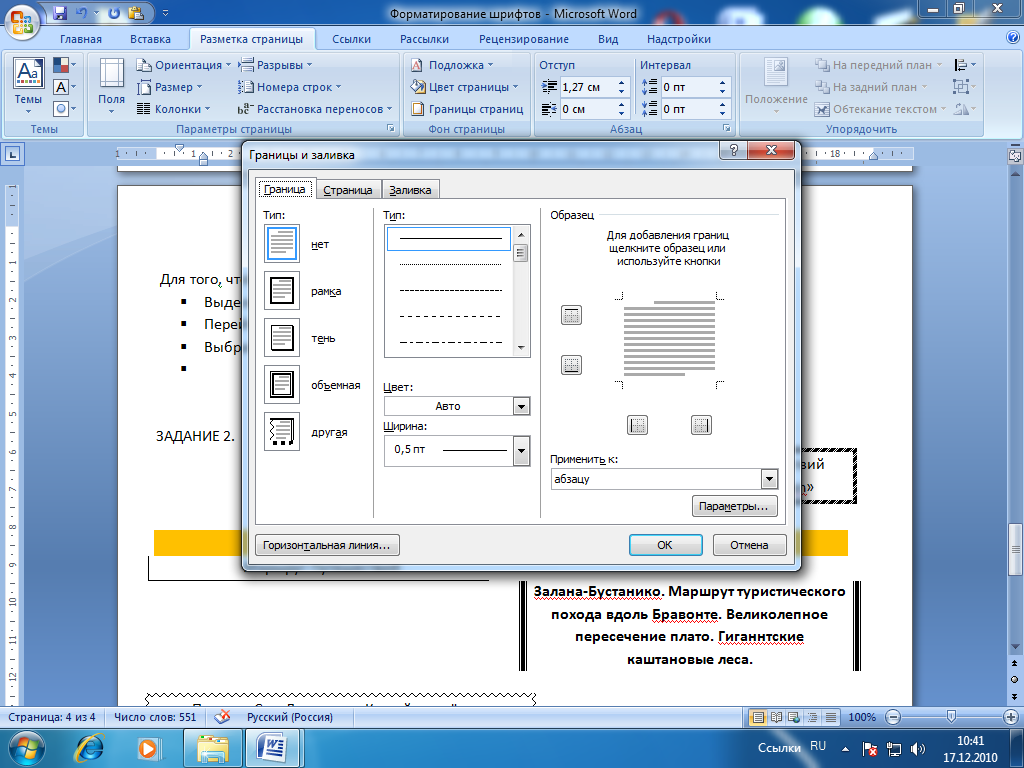 РАБОТА С ГРАНИЦЕЙ И ЗАЛИВКОЙ
РАБОТА С ГРАНИЦЕЙ И ЗАЛИВКОЙ
Для того, чтобы сделать границу фрагмента необходимо:
§ Выделить фрагмент текста
§ Перейти на вкладку РАЗМЕТКА СТРАНИЦЫ
§ Выбрать инструмент ГРАНИЦЫ СТРАНИЦ.
§ Перейти на вкладку ГРАНИЦА
§ Выбрать РАМКА, её ТИП, ЦВЕТ.
§ Нажать ОК.
Для того, чтобы сделать заливку фрагмента необходимо:
§ Выделить фрагмент текста
§ Перейти на вкладку РАЗМЕТКА СТРАНИЦЫ
§ Выбрать инструмент ГРАНИЦЫ СТРАНИЦ.
§ Перейти на вкладку ЗАЛИВКА
§ Выбрать Цвет
§ Нажать ОК.
ЗАДАНИЕ 6.
Бюро путешествий «Sonniq Reisen»
Корсика
Маршрут Путешествий
Задание 7.
Оформите таблицу по образцу (4 столбца и 3 строки)
| По форме представления
| По способу восприятия
| По степени значимости
|
| Ø Текстовая
Ø Числовая
Ø Графическая
Ø Звуковая
Ø Видео
| Ø Обонятельная
Ø Тактильная
Ø Вкусовая
| Ø Личная
| ü Знания, умения
ü Чувства, интуиция
|
| Ø Специальная
| ü Научная
ü Производственная
ü Техническая
|
Задание 8.
Оформите таблицу по образцу (6 столбцов и 3 строки)
| ОБЪЯВЛЕНИЕ
|
| Продаётся кухонная мебель. В хорошем состоянии со встроенной бытовой техникой.
|
|
|
|
|
|
|
|
Задание 9
Оформите таблицу по образцу (6 столбцов и 7 строк)
| Сведения о работе
|
| № записи
| Дата
| Сведения о приёме на работу, о переходе на другую работу и об увольнении
| На основании чего внесена
запись
|
| число
| месяц
| год
|
|
|
|
|
|
|
|
|
|
| АО"ЭВРИС"
Принята на должность
менеджера в отдел
маркетинга
| Приказ от
07.10-.94 №12 л\с
|
|
|
|
|
| Переведена на должность
начальника отдела маркетинга
| Приказ от
01.03.95 №18 л\с
|
|
|
|
|
| Уволена по собственному
желанию ст.31 КЗОТ РФ
| Приказ от
05.09.95 №22 л\с
|
Задание 10. (Таблицы без границ)
| МОСКОВСКИЙ ГОРОДСКОЙ ЦЕНТР ДЕТСКОГО ТВОРЧЕСТВА
| | вСЕРОССИЙСКАЯ АССОЦИАЦИЯ
АОТИСТОВ
ЭСТРАДЫ
|
| Дорогой друг!
Приглашаем тебя принять участие в волшебном Новогоднем представлении. Небывалая ёлка. Удивительные трюки. Ослепительное зрелище.
|
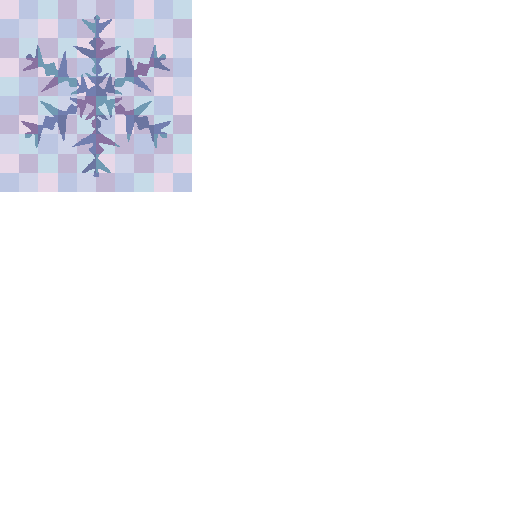
| Дед мороз и Снегурочка
| 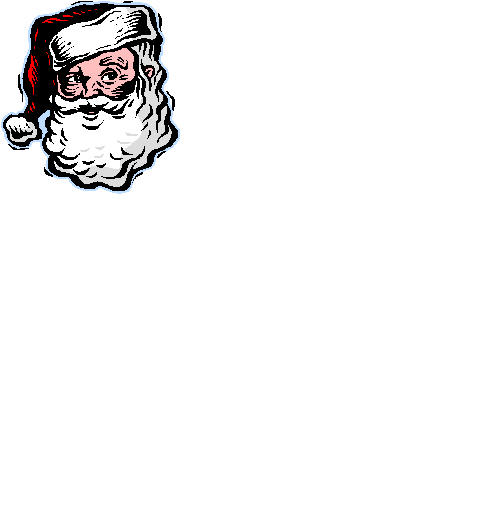
|
ЗАДАНИЕ 11 (Вычиасления в таблице)
| Счет
|
| Артикул
| Количество
| Стоимость
| Сумма
|
|
|
| Продукт А
|
|
|
|
| Продукт Б
|
|
|
|
| Продукт В
|
|
|
|
|
|
|
|
|
| Итого
|
|
|
|
| Плюс 12% НДС
|
|
|
|
|
|
|
|
|
| Всего
|
|
|
|
Создание вычисляемых ячеек
Все ячейки, в которых будет содержаться итоговая или иная сумма, должны содержать соответствующие расчетные формулы. Речь идет о колонке “Сумма” и строках с названием “Итого”, “Плюс 12%” и “Всего”.
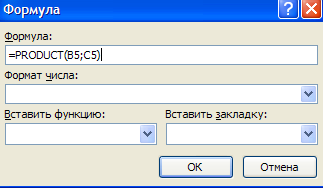 Начнем с колонки “Сумма” (строки с 5 по 7-ю). Содержимое этих ячеек определяется как произведение себестоимости на количество. Вставка расчетной формулы осуществляется следующим образом:
Начнем с колонки “Сумма” (строки с 5 по 7-ю). Содержимое этих ячеек определяется как произведение себестоимости на количество. Вставка расчетной формулы осуществляется следующим образом:
Ø поместите курсор в четвертую ячейку 5 строки.
Ø выберите команду Формула ленты Макет
Ø в поле Формула введите выражение =PRODUCT(В5;С5)
Ø нажмите кнопку ОК
Ø повторите операцию для строк 6 и 7
Вычисление суммы
Сумму необходимо вычислить для колонки “Сумма” и занести в соответствующие ячейку 9-й строки. Речь идет об обычном сложении элементов столбца. Для вычисления суммы в колонке “Сумма” необходимо выполнить следующее:
Ø поместить курсор ввода во четвертую ячейку 9-й строки;
Ø вызвать команду Формула ленты Макет
Ø в поле Формула введите выражение =SUM(D5:D7)
Ø нажмите кнопку ОК
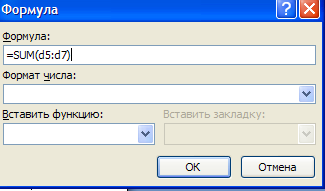 Использованная в выражении функция SUM() вычисляет сумму содержимого ячеек, перечисленных в круглых скобках. Если слагаемые ячейки расположены в одном столбце, то достаточно указать координаты крайних ячеек группы, разделив их двоеточием.
Использованная в выражении функция SUM() вычисляет сумму содержимого ячеек, перечисленных в круглых скобках. Если слагаемые ячейки расположены в одном столбце, то достаточно указать координаты крайних ячеек группы, разделив их двоеточием.
Вставка различных объектов.
ЗАДАНИЕ 12 (Работа с диаграммами- ГИСТОГРАММА)
1. Перейдите на вкладку ВСТАВКА.
 2. Выберите ДИАГРАММА. В появившемся окне выберите тип диаграммы которую вы хотите вставить. И нажмите кнопку ОК.
2. Выберите ДИАГРАММА. В появившемся окне выберите тип диаграммы которую вы хотите вставить. И нажмите кнопку ОК.
3. В появившемся окне таблицы внесите следующие данные
 4. Закройте появившееся окно. У вас на странице должна появится следующая диаграмма.
4. Закройте появившееся окно. У вас на странице должна появится следующая диаграмма.
ЗАДАНИЕ 13 (Работа с диаграммами- КРУГОВАЯ ДИАГРАММА)
1. Вкладка ВСТАВКА-ДИАГРАММА-КРУГОВАЯ.
2. Внесите следующие данные.
3. Закройте окно с данными. У вас появится на листе диаграмма.
4. Выделите диаграмму. Расположите ЛЕГЕНДУ снизу. Вкладка МАКЕТ-ЛЕГЕНДА-ЛЕГЕНДУ СНИЗУ.
5. Подпишите данные. Вкладка МАКЕТ-ПОДПИСИ ДАННЫХ-У ВЕРШИНЫ СНАРУЖИ.
6. У вас должно появится следующее.
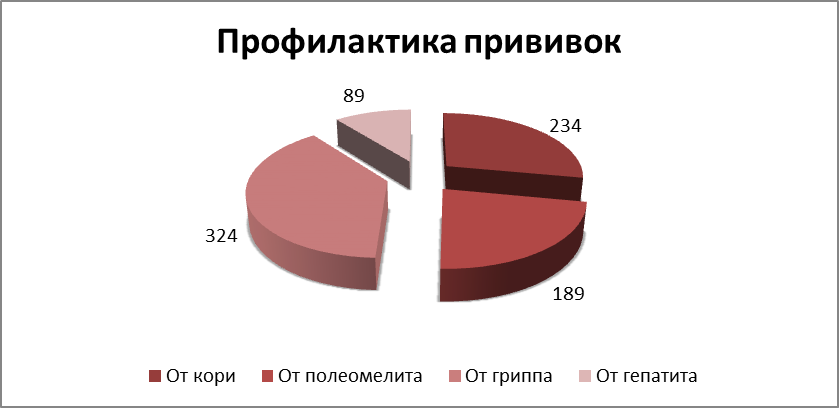
7. Сохраните документ под именем ДИАГРАММА в своей папке.
ЗАДАНИЕ 14. (Работа с объектами WORD ART, надписями, картинками)
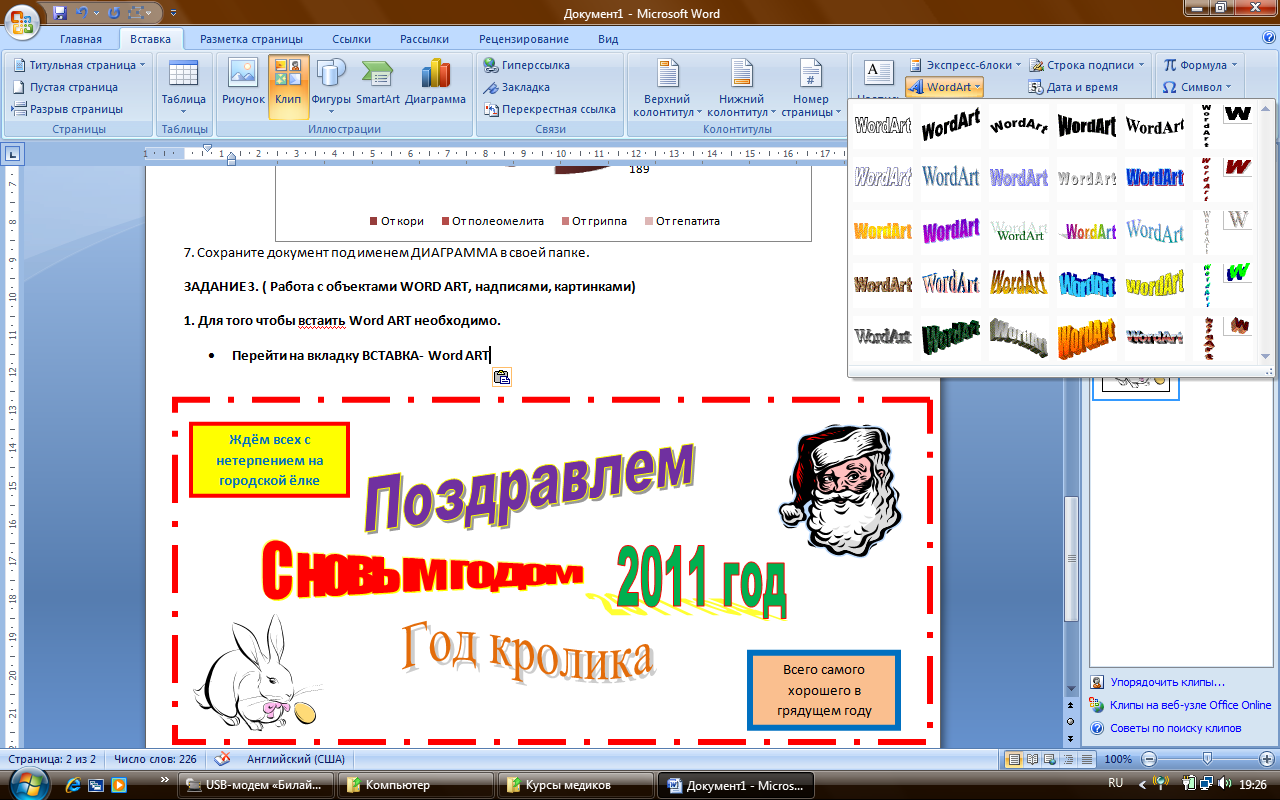
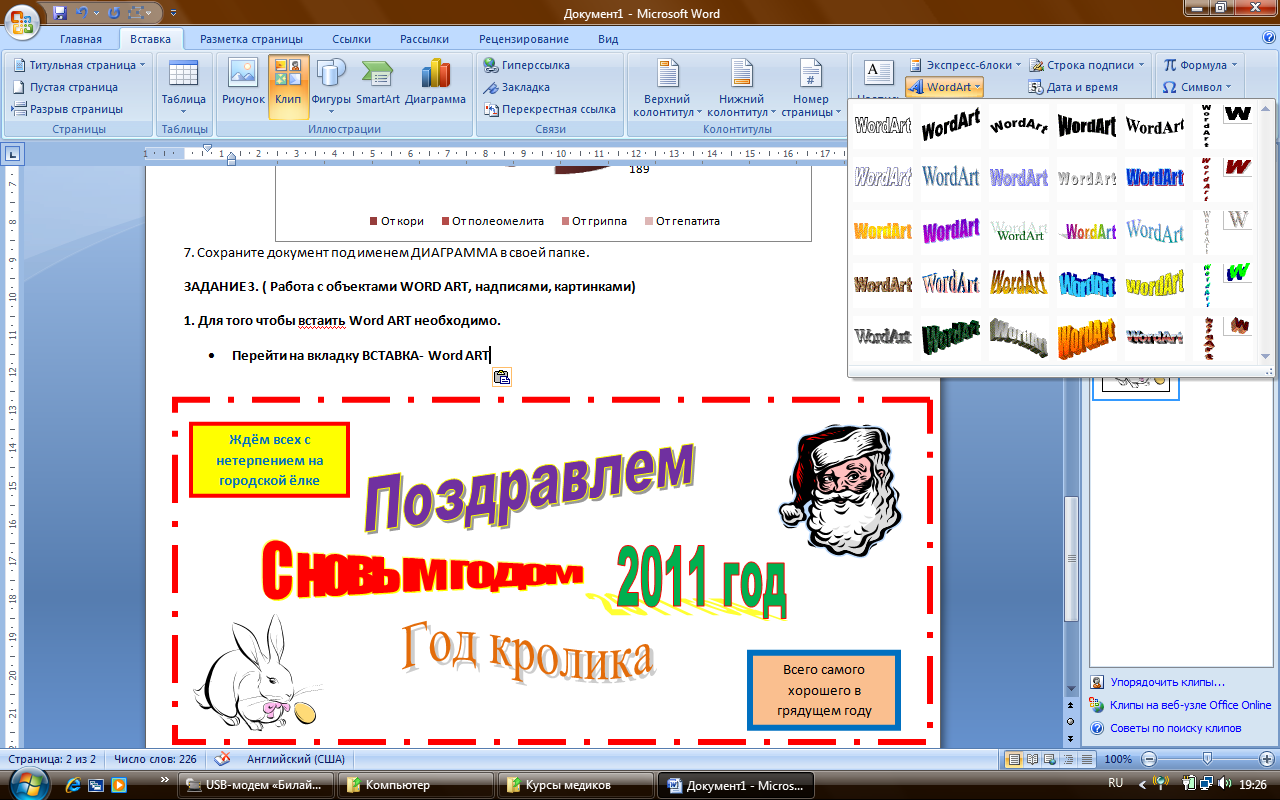 1. Для того чтобы вставить Word ART необходимо.
1. Для того чтобы вставить Word ART необходимо.
· Перейти на вкладку ВСТАВКА- Word ART
· В следующем окне выберите стиль надписи и нажмите ОК
· Вместо текст «Введите текст» введите ПОЗДРАВЛЯЕМ и нажмите ОК.
· Чтобы разместить надпись в нужном месте необходимо перейти на вкладку ФОМАТ – ОБТЕКАНИЕ ТЕКСТОМ-ПЕРЕД ТЕКСТОМ и перетащить надпись в нужное место.
2. Оформим надпись.
1) Установим цвет надписи ФОРМАТ-ЗАЛИВКА ФИГУРЫ и выберите текст.
2) 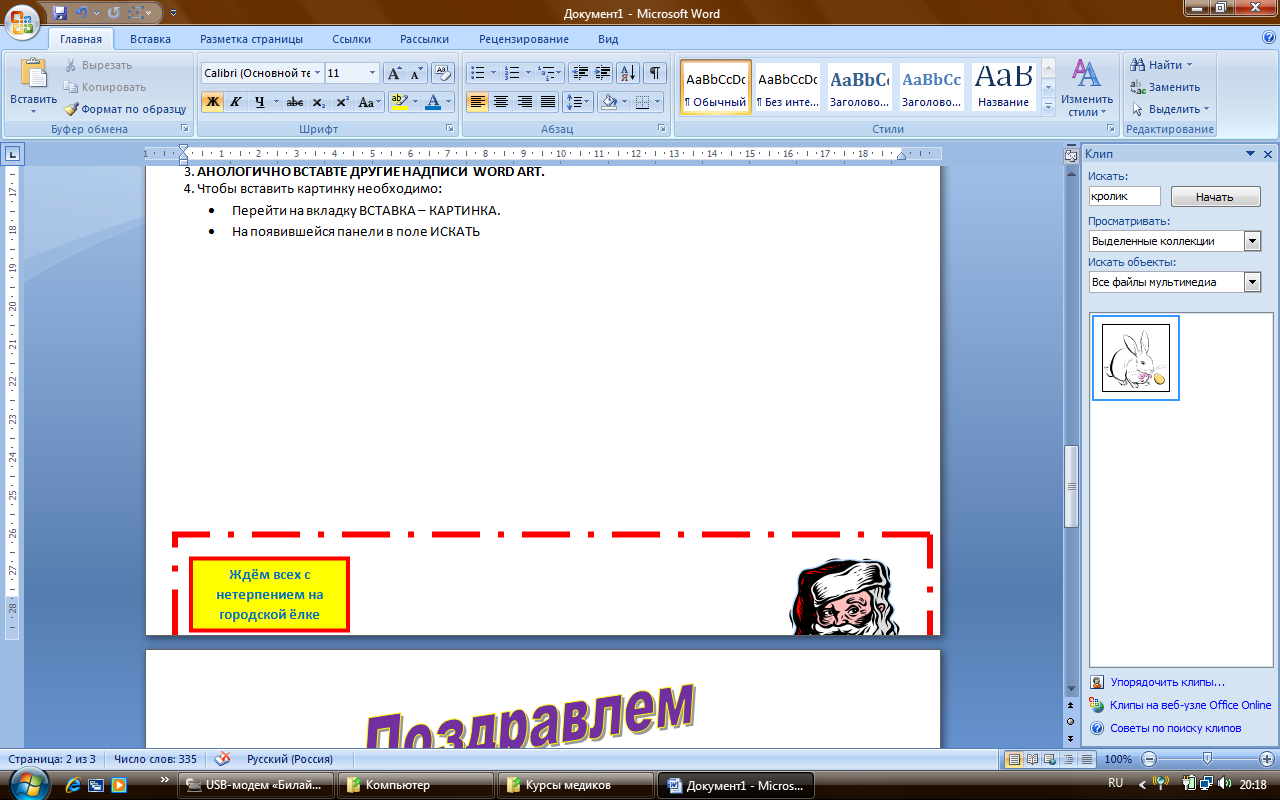 Установим цвет и толщину контура надписи ФОМАТ – КОНТУР ФИГУРЫ и выбираем цвет. Для толщины КОНТУР НАДПИСИ – ТОЛЩИНА и выбираем толщину.
Установим цвет и толщину контура надписи ФОМАТ – КОНТУР ФИГУРЫ и выбираем цвет. Для толщины КОНТУР НАДПИСИ – ТОЛЩИНА и выбираем толщину.
3) Изменим надпись ФОРМАТ – ИЗМЕНИТЬ ФИГУРУ и выбираем изменение.
3. АНОЛОГИЧНО ВСТАВТЕ ДРУГИЕ НАДПИСИ WORD ART.
4. Чтобы вставить картинку необходимо:
· Перейти на вкладку ВСТАВКА – КАРТИНКА.
· На появившейся панели в поле ИСКАТЬ наберите КРОЛИК и нажмите кнопку НАЧАТЬ.
· Щёлкните ЛКМ по появившейся картинке и она у вас появится на странице.
· Чтобы переместить её перейдите на вкладку ФОРМАТ- ОБТЕКАНИЕ ТЕКСТОМ-ПЕРЕД ТЕКСТОМ. Перетащите ёё в нужное место.
5. Чтоб вставить надписи необходимо:
· Перейти на вкладку ВСТАВКА – НАДПИСЬ-НАРИСОВАТЬ НАДПИСЬ.
· Расположить надпись в нужном месте.
· Внутри неё напишите необходимый текст.
· Оформите надпись. Вкладка ФОРМАТ – ЗАЛИВКА ФИГУРЫ и ФОРМАТ-КОНТУР (ЦВЕТ И ТОЛЩИНА)
ЗАЧЁТНАЯ РАБОТА
1. Набрать текст с учётом форматирования.
Почему мы так говорим?
Зарубить на носу – значит хорошо запомнить. В древности неграмотные люди носили с собой дощечки. Они назывались носами. На этих дощечках делались зарубки на память.
2. Воспроизведите следующее изображение.
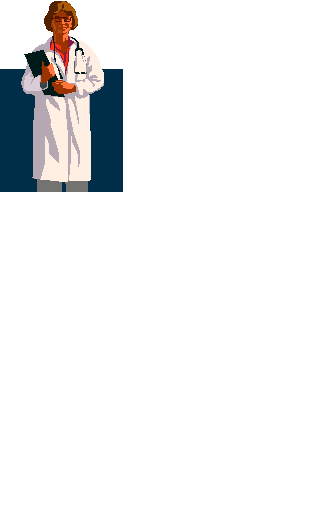
| Я хочу стать доктором, пусть меня научат
|
Когда я вырасту, я хочу выбрать профессию доктора. Это очень почётная профессия.
3. Создать таблицу следующего вида.
|
|
|
| Понедельник
| Вторник
| Среда
| Четверг
| Пятница
|
|
| Математика
| Музыка
| Биология
| Чтение
| Математика
|
|
| Труд
| Русский язык
| ИЗО
| ОБЖ
| Химия
|
|
| Чтение
| Физика
| География
| Физическая культура
| Чтение
|
|
| ИЗО
| Химия
| Математика
| Труд
| Русский язык
|
Сборник практических работ в текстовом редакторе Microsoft Word
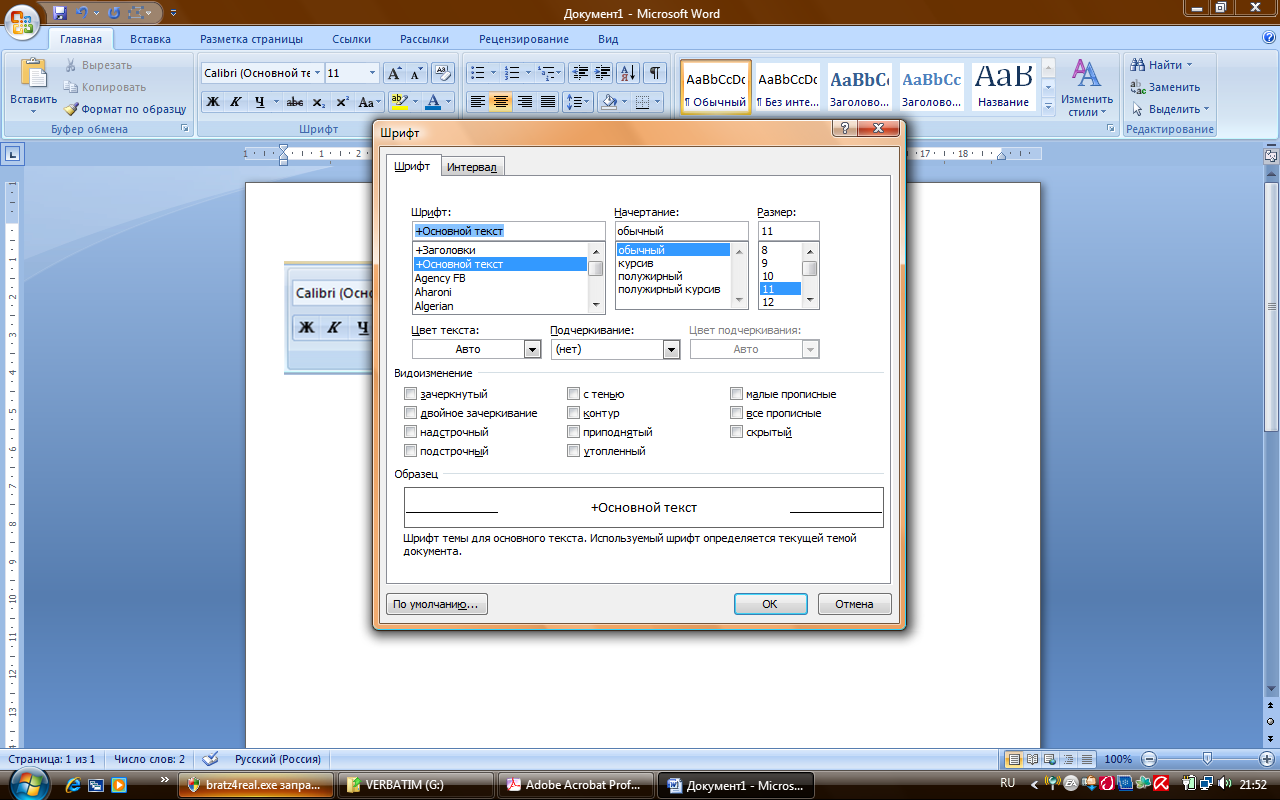 Форматирование шрифтов.
Форматирование шрифтов.
Наиболее часто используемые команды форматирования шрифтов представлены в виде кнопок на панели ГЛАВНАЯ.
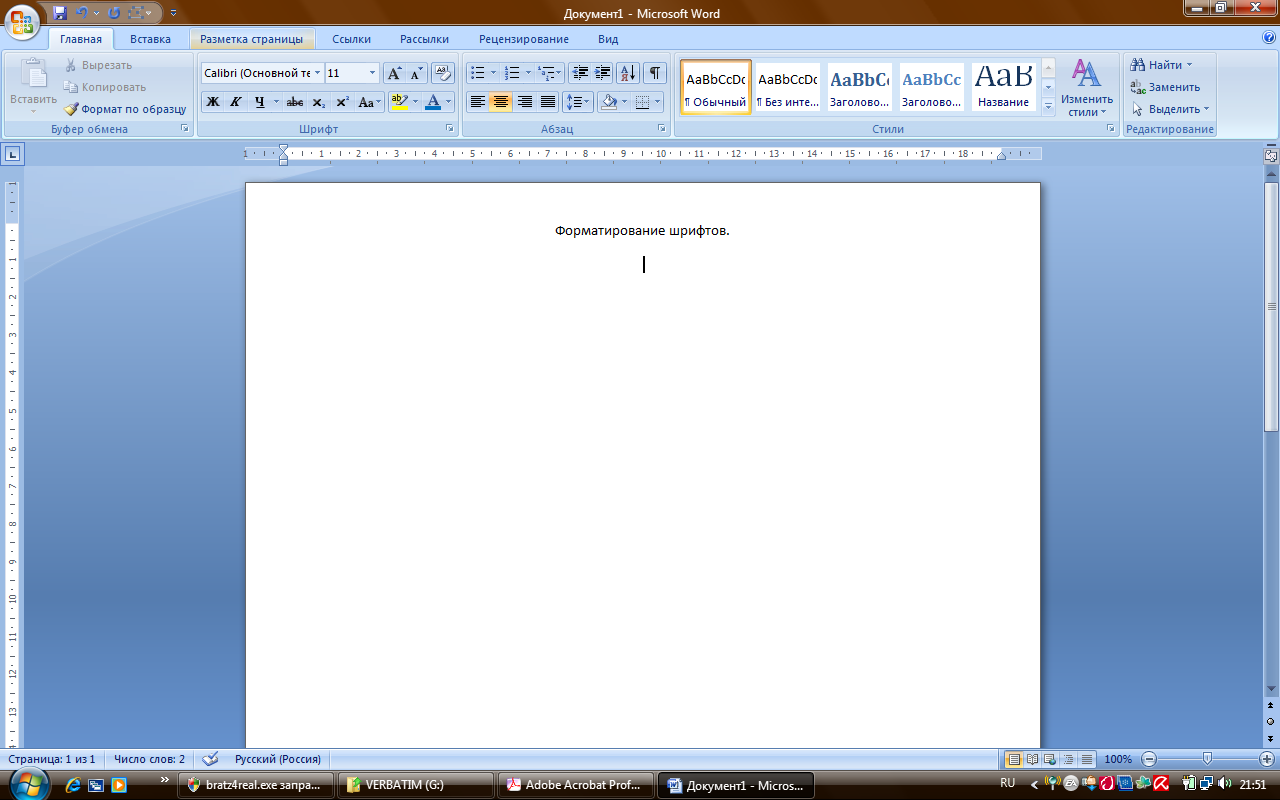
ЧТОБЫ ИЗМЕНИТЬ ВНЕШНИЙ ВИД СИМВОЛОВ, НЕОБХОДИМО:
· Выделить фрагмент
· Установить параметры
ЗАДАНИЕ 1.



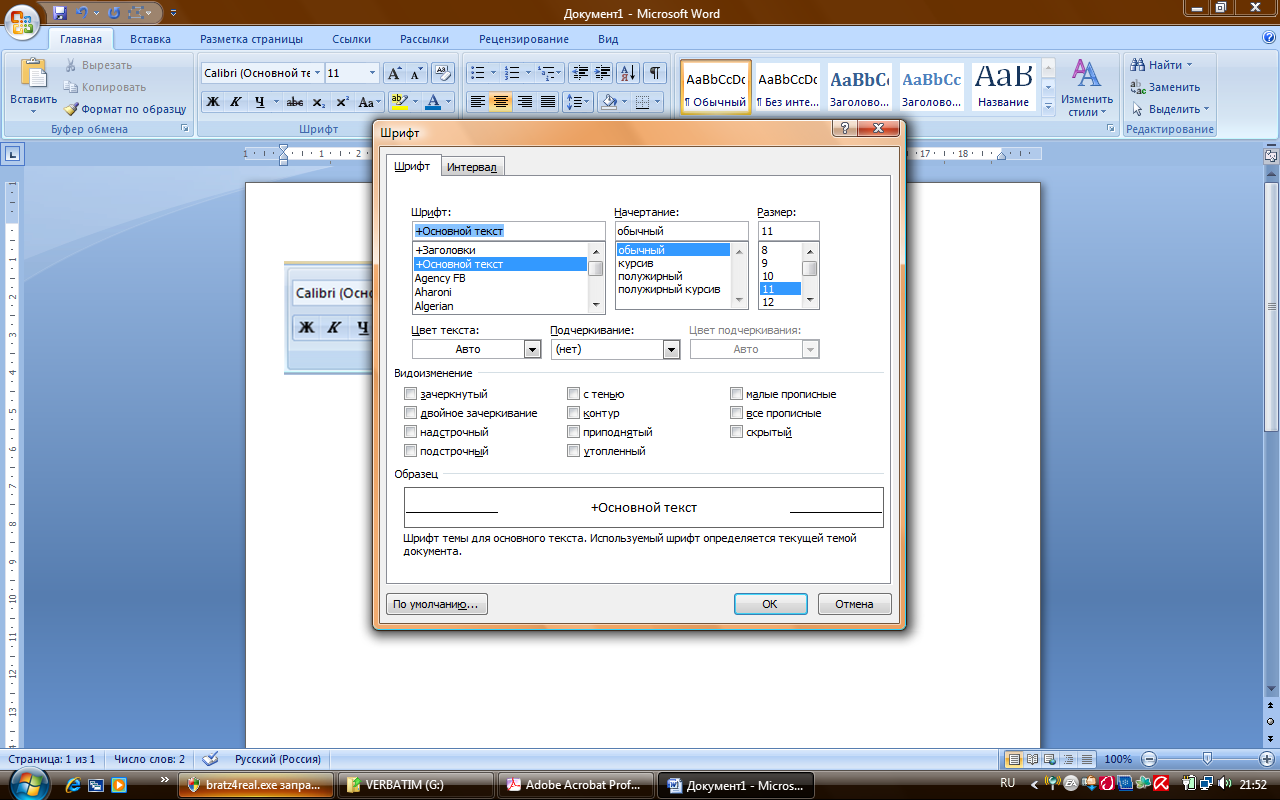 Форматирование шрифтов.
Форматирование шрифтов.
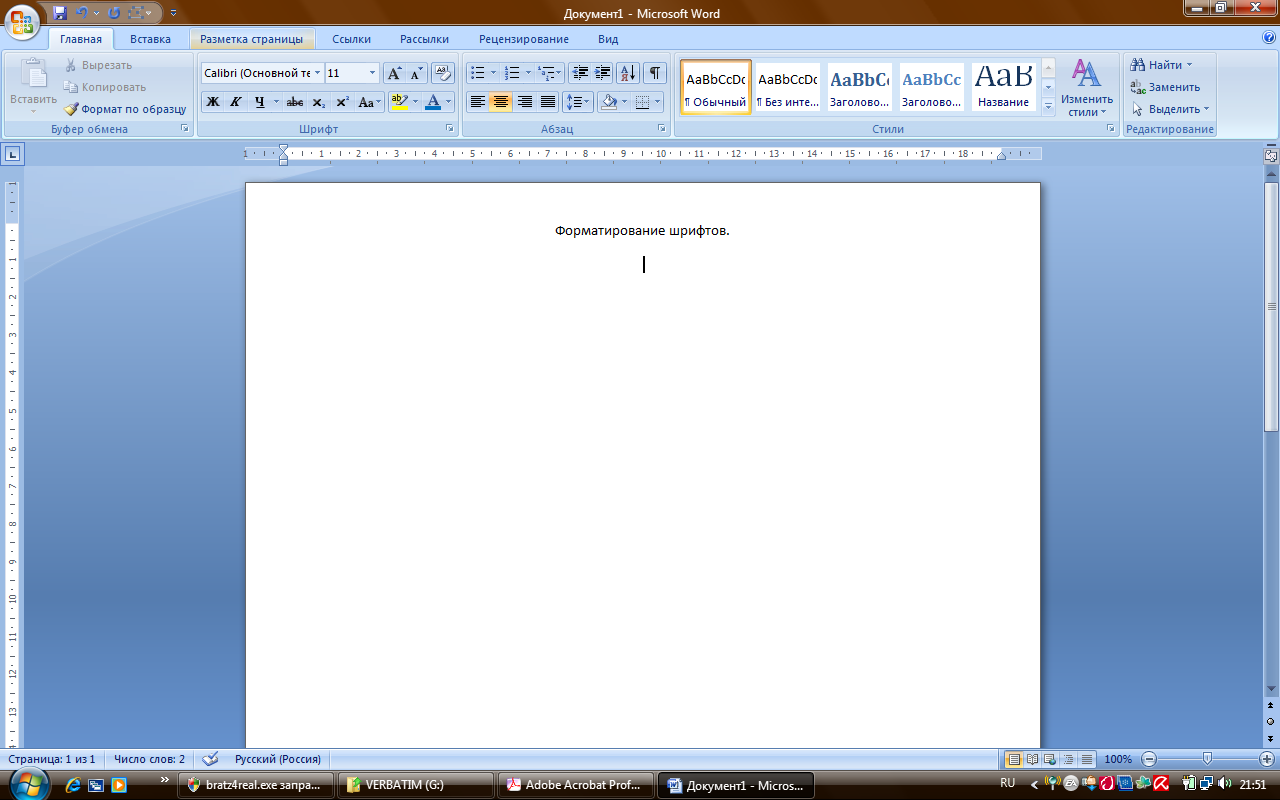
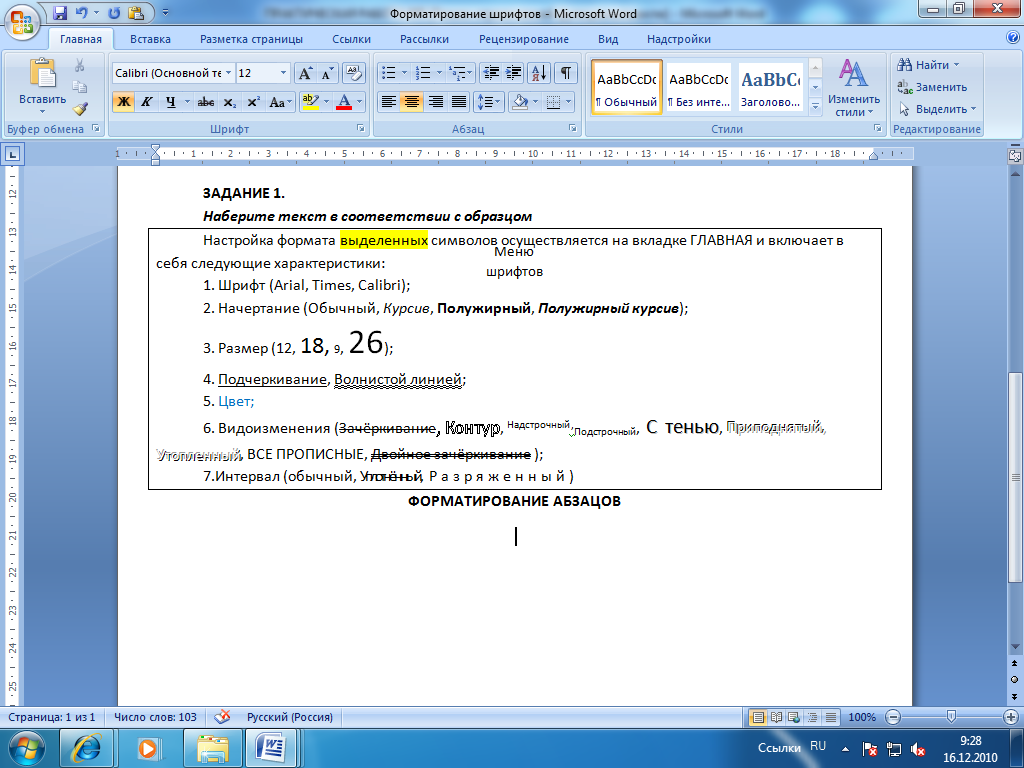 Наиболее часто используемые команды форматирования абзацев представлены в виде кнопок на панели ГЛАВНАЯ.
Наиболее часто используемые команды форматирования абзацев представлены в виде кнопок на панели ГЛАВНАЯ.
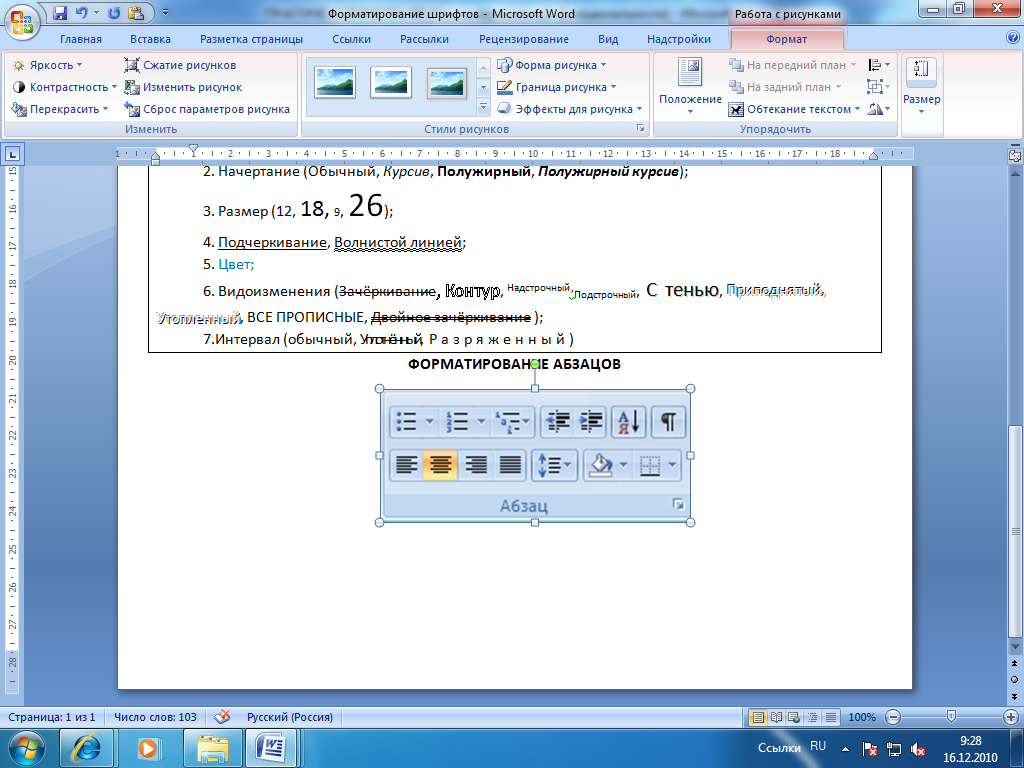
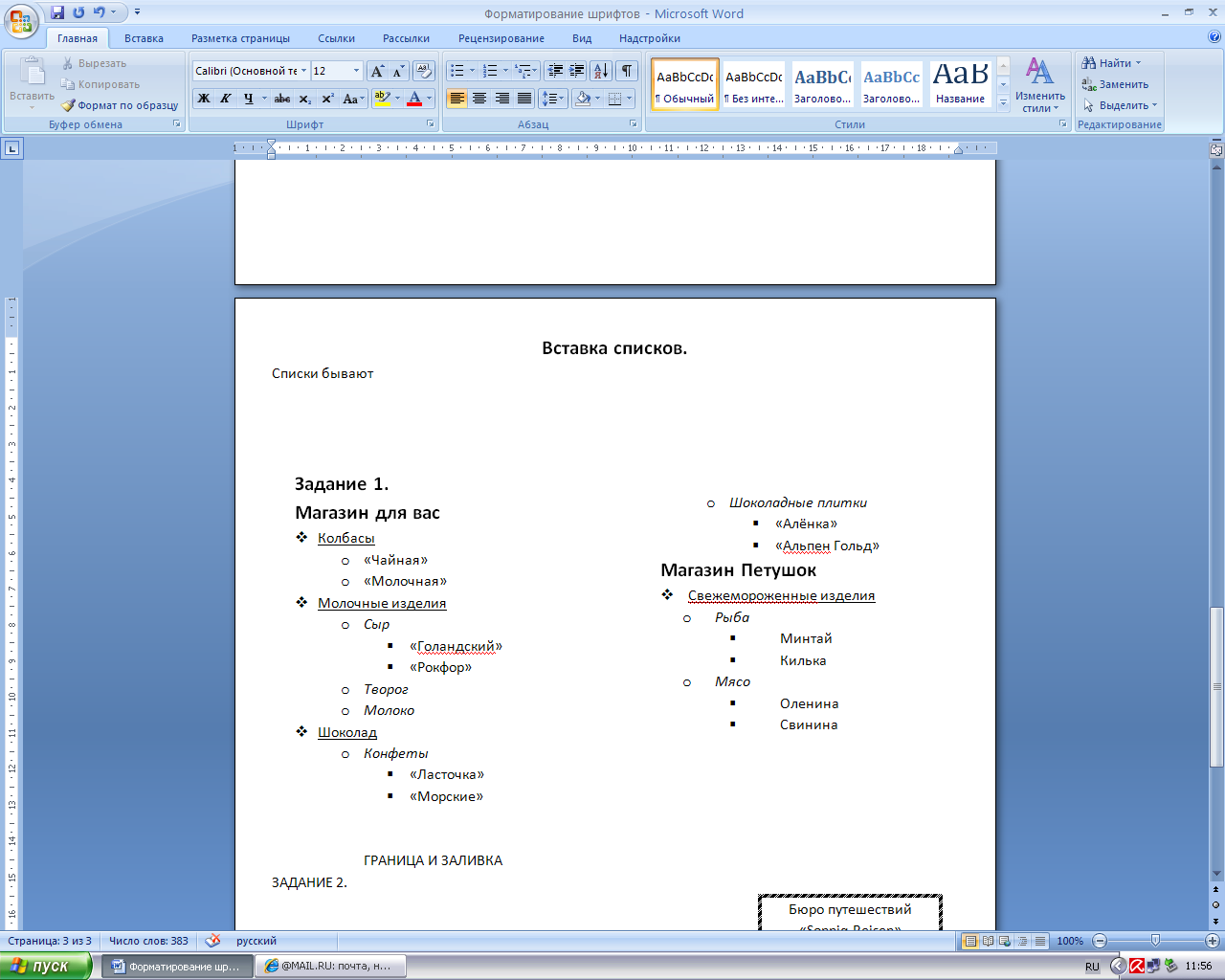 Создание нумерованного списка:
Создание нумерованного списка: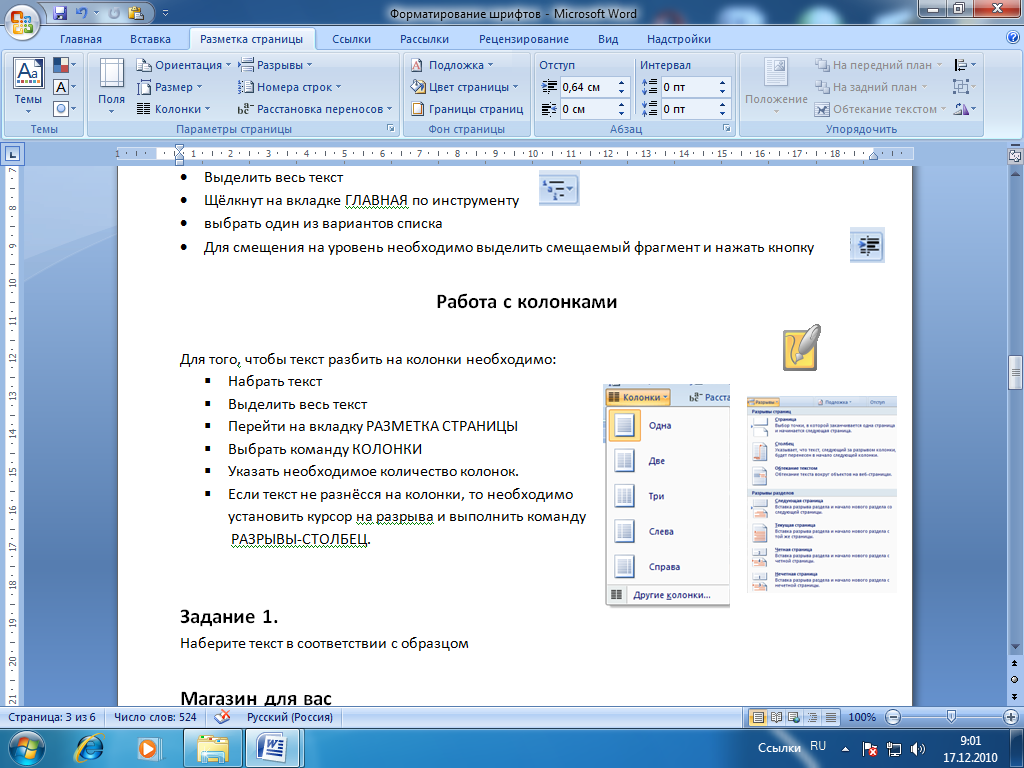
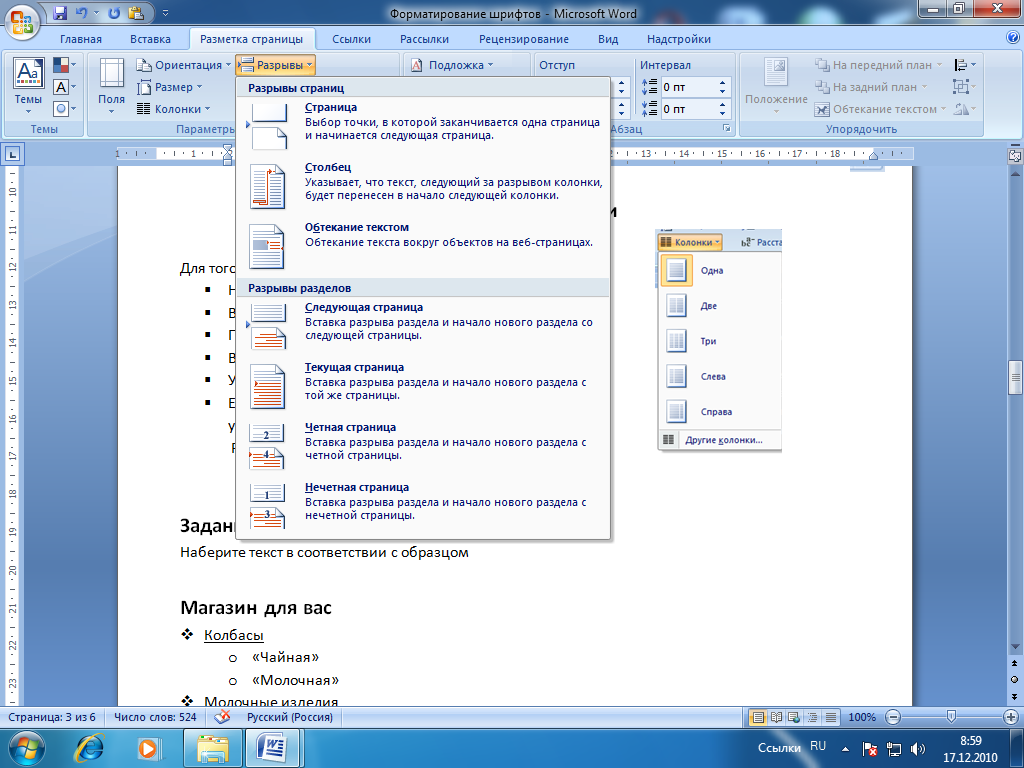
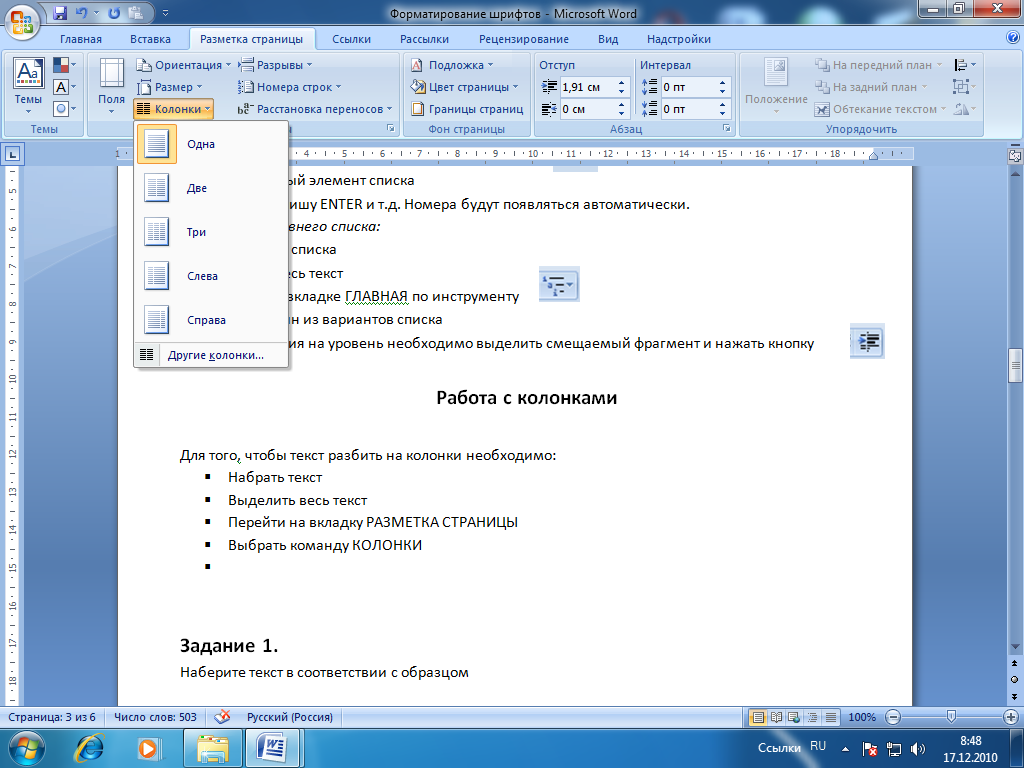 Набрать текст
Набрать текст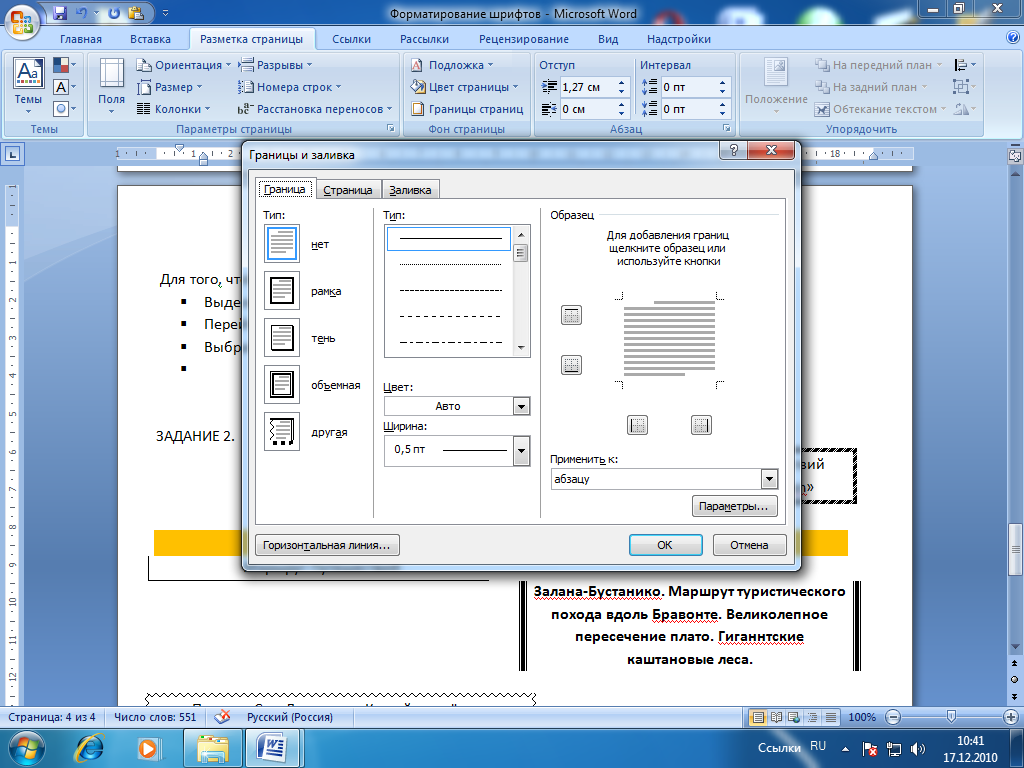 РАБОТА С ГРАНИЦЕЙ И ЗАЛИВКОЙ
РАБОТА С ГРАНИЦЕЙ И ЗАЛИВКОЙ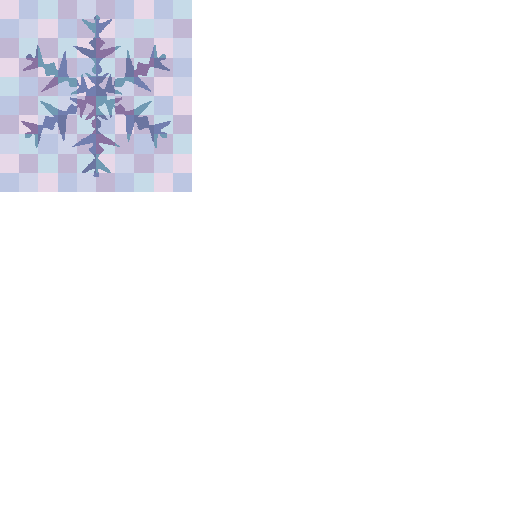
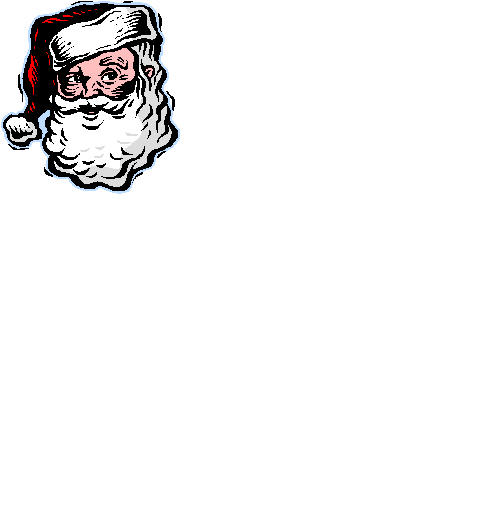
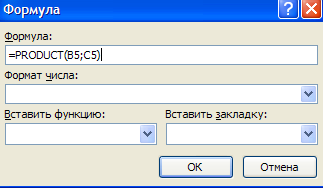 Начнем с колонки “Сумма” (строки с 5 по 7-ю). Содержимое этих ячеек определяется как произведение себестоимости на количество. Вставка расчетной формулы осуществляется следующим образом:
Начнем с колонки “Сумма” (строки с 5 по 7-ю). Содержимое этих ячеек определяется как произведение себестоимости на количество. Вставка расчетной формулы осуществляется следующим образом: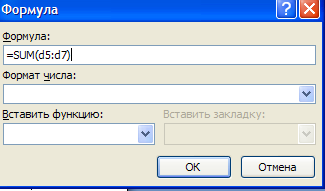 Использованная в выражении функция SUM() вычисляет сумму содержимого ячеек, перечисленных в круглых скобках. Если слагаемые ячейки расположены в одном столбце, то достаточно указать координаты крайних ячеек группы, разделив их двоеточием.
Использованная в выражении функция SUM() вычисляет сумму содержимого ячеек, перечисленных в круглых скобках. Если слагаемые ячейки расположены в одном столбце, то достаточно указать координаты крайних ячеек группы, разделив их двоеточием. 2. Выберите ДИАГРАММА. В появившемся окне выберите тип диаграммы которую вы хотите вставить. И нажмите кнопку ОК.
2. Выберите ДИАГРАММА. В появившемся окне выберите тип диаграммы которую вы хотите вставить. И нажмите кнопку ОК.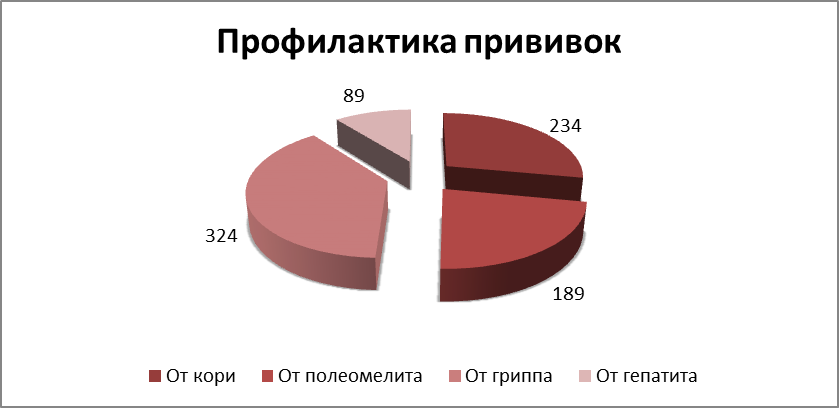
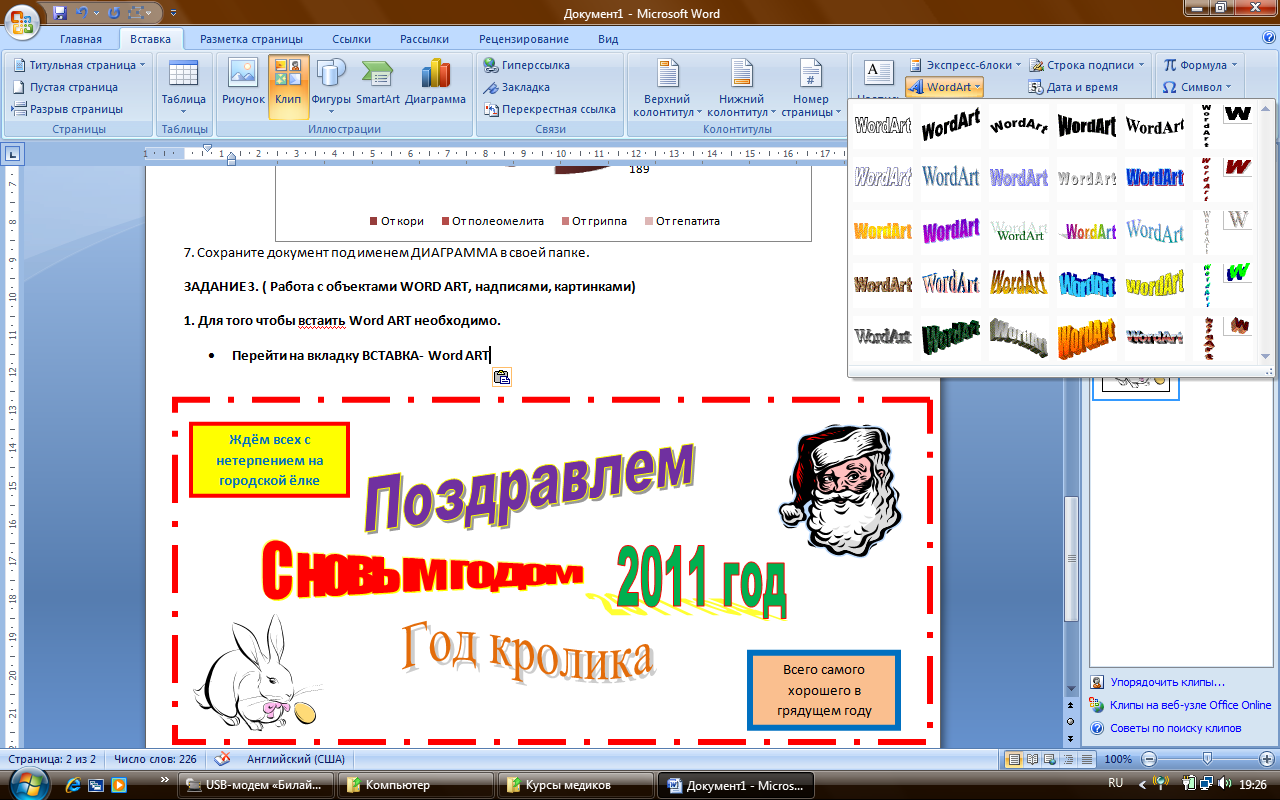
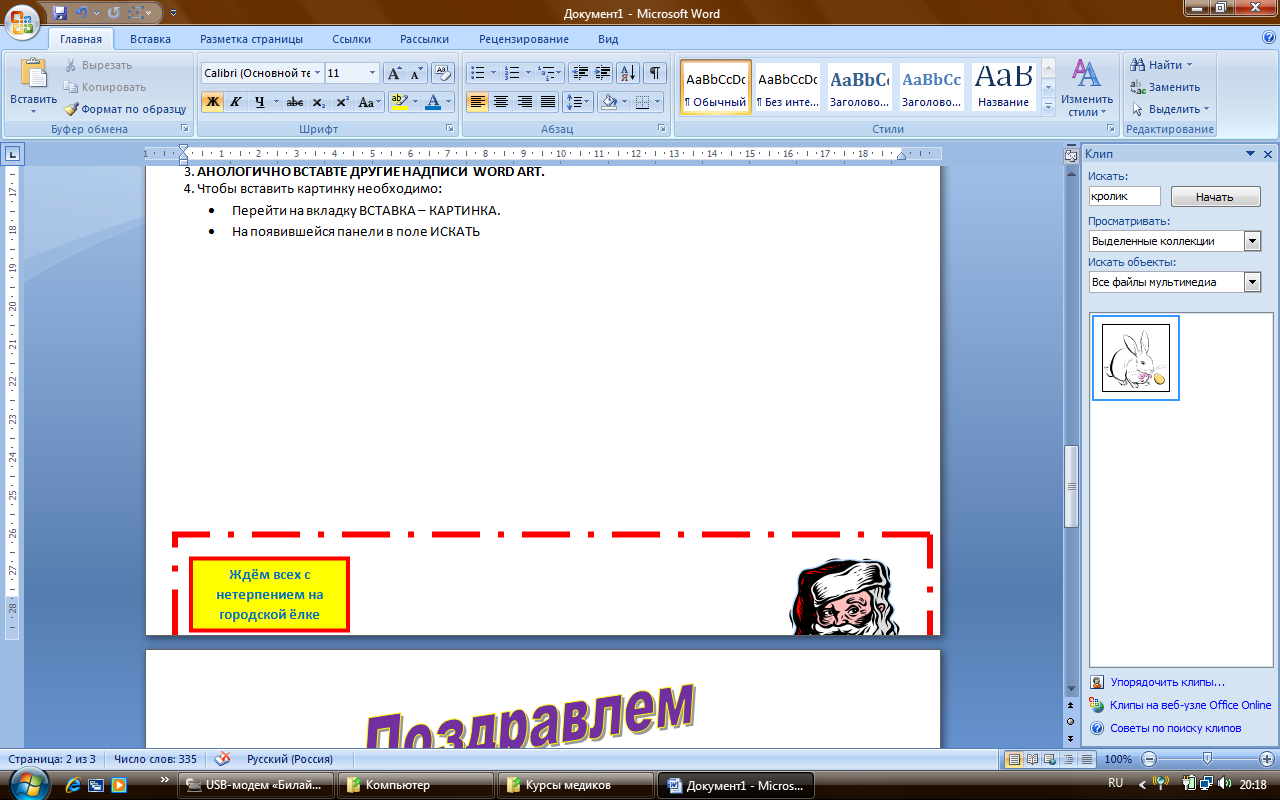 Установим цвет и толщину контура надписи ФОМАТ – КОНТУР ФИГУРЫ и выбираем цвет. Для толщины КОНТУР НАДПИСИ – ТОЛЩИНА и выбираем толщину.
Установим цвет и толщину контура надписи ФОМАТ – КОНТУР ФИГУРЫ и выбираем цвет. Для толщины КОНТУР НАДПИСИ – ТОЛЩИНА и выбираем толщину.